- 系统
- 教程
- 软件
- 安卓
时间:2020-11-27 来源:u小马 访问:次
Windows自身的文件批量更名功能一向都比较弱,即便是到了Windows 10这一代系统也是如此。如果我们希望拥有简单易用而功能强大的批量文件更名方法,可借助于第三方免费工具软件Ant Renamer Portable来解决。
下载软件并解包后,直接运行其中的EXE启动该便携软件。启动后可通过“Option→Language”将软件界面设置为简体中文。
首先选择要更名的文件。点击“文件”选项卡下的“添加文件”或“添加目录”按钮添加文件。默认的文件列表中只有目录和文件名两个项目,若要增加更多项目以利于灵活排序,可右击列表标题栏,从中选择并添加项目(图1)。
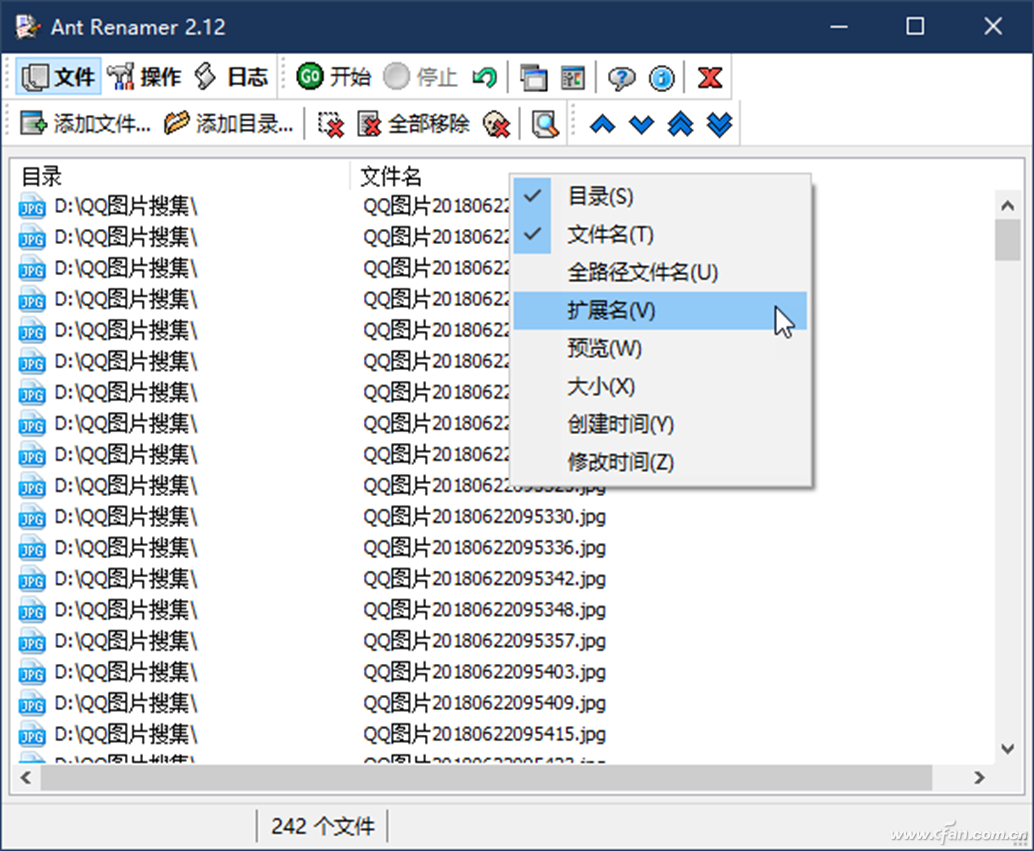
接下来指定文件重命名的规则。点击“操作”选项卡,从左侧窗格的列表中选择文件命名规则类别,例如可选择以扩展名更名、插入或替换字符串、删除字符串、更改文件名中的大小写等。每当点击一个项目之后,右侧窗格便会出现与之对应的参数设置,在其中按需设置即可。如果需要将文件名中某个固定位置的字符串移动到一个新的位置,可选择“移动字符串”项目,指定参数并执行更名。如果要在文件名的某个位置插入序号,可选择“枚举”类型执行更名。另外,根据需要,我们还可以从文件创建时间或修改时间中抽取信息,作为文件名的一部分,选择“使用日期与时间”按说明构造表达式即可(图2)。
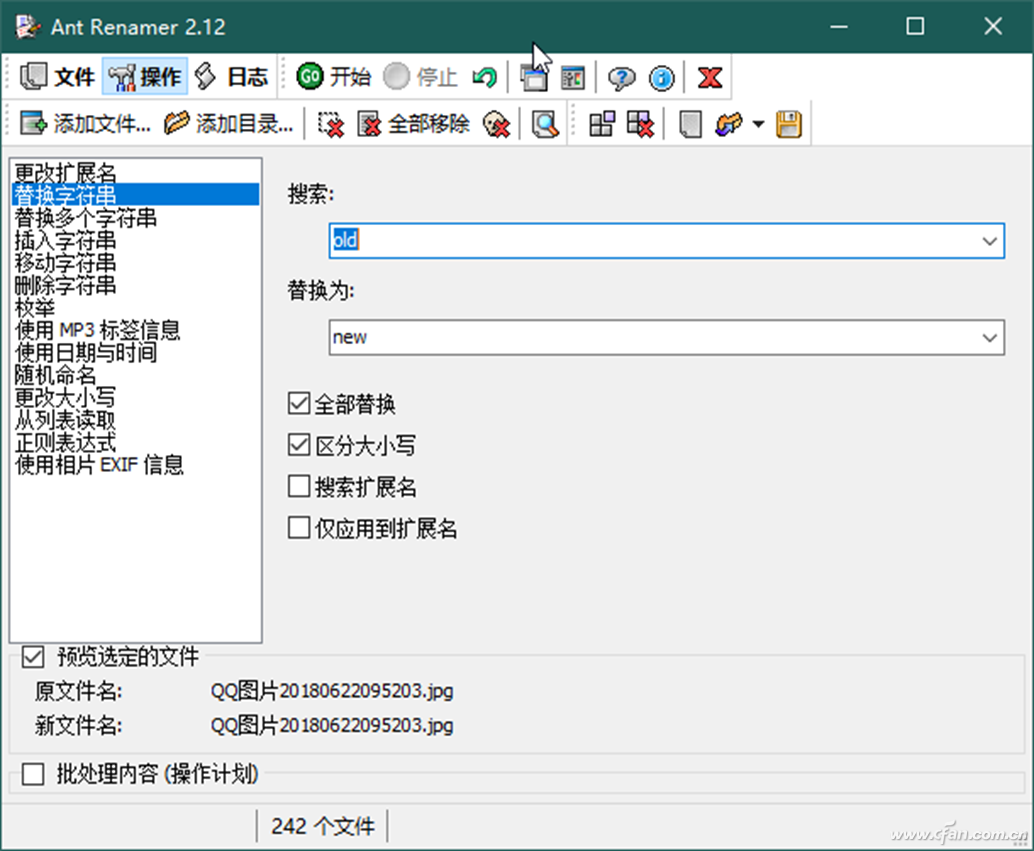
文件命名还会涉及到一些特殊的场合或需求。例如出于实验或生产的某种需要,希望生成随机的文件名,则选择“随机命名”,选择三种类型的随机文件名之一,构造参数表达式执行更名(图3)。
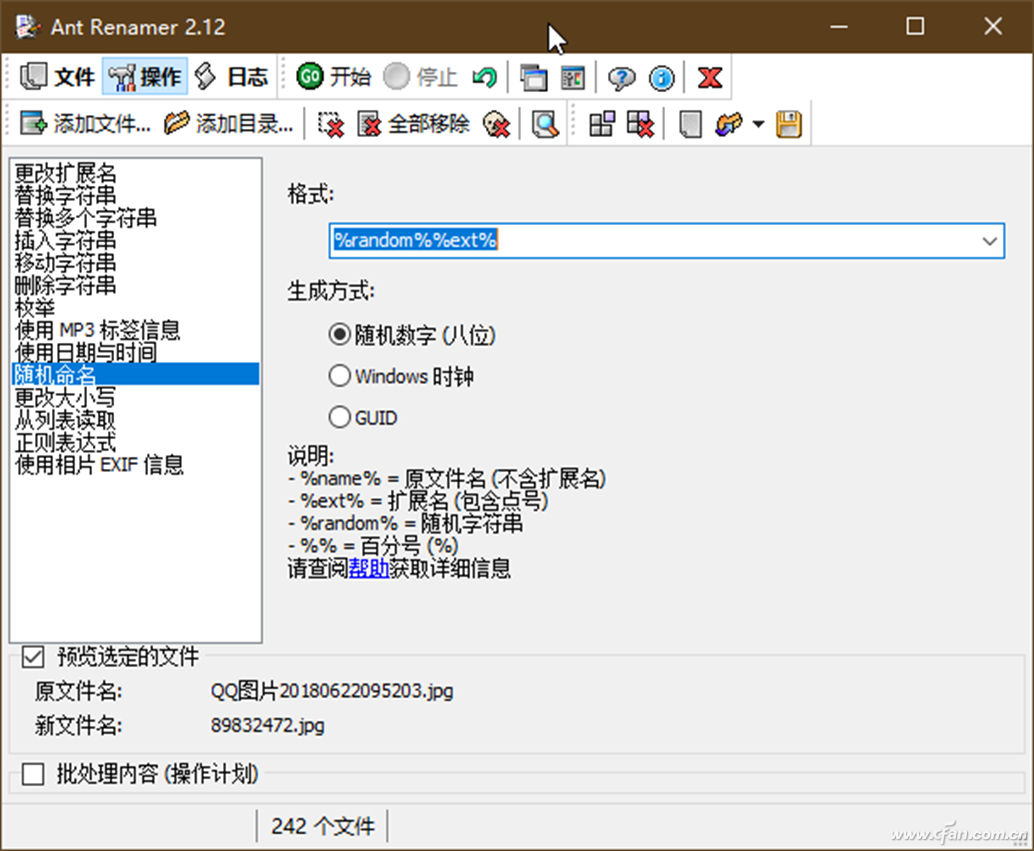
如果需要按隐藏在MP3音乐文件中的标签信息自动命名文件,可选择“使用MP3标签信息”选项进行命名。如果需要从数码照片文件的EXIF信息中提取某些信息构成文件名,选择“使用相片EXIF信息”选项,然后按照模板说明构造文件表达式即可(图4)。
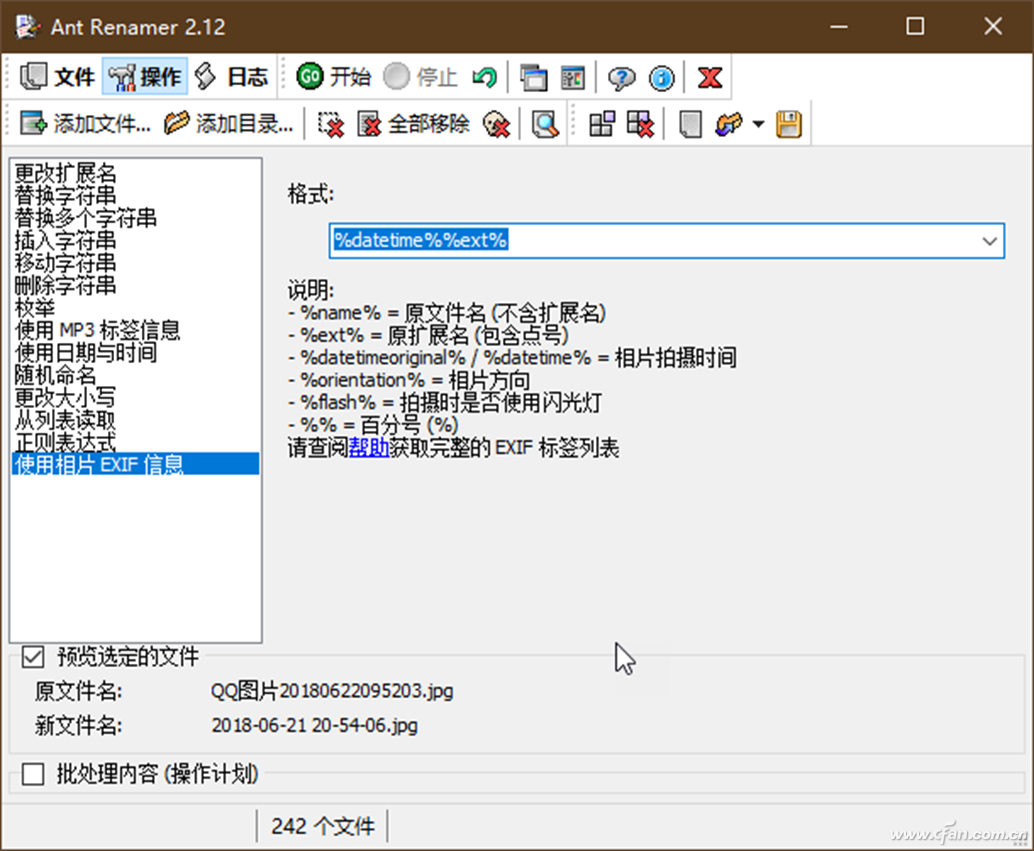
若有更多复杂的文件命名需求,还可选择“正则表达式”构造属于自己的表达式,实现个性化更名。此外,还可以通过“从列表读取”,实现从现有文件名列表中读取文件名进行批量命名。





